Um guia completo para digitar no Photoshop [Tutorial]
No Photoshop, Tipo consiste em contornos baseados em gráficos vetoriais. Tipo de letra, por outro lado, é um conjunto de uma ou mais fontes em tamanhos diferentes, projetadas com estilo e cada uma compreendendo conjuntos coordenados de elementos de escrita. Há vários tipos de letra disponíveis em mais de um formato. Os mais comuns são TrueType, OpenType e New CID. O Photoshop também possui alguns recursos baseados em vetores. Eles podem ser bem reconhecidos nas camadas de tipo (texto). Você pode usá-los facilmente ao redimensionar ou dimensionar um tipo, salvá-lo em formatos como PDF ou EPS ou simplesmente imprimir a imagem em uma impressora PostScript. Portanto, lembre-se de que é completamente possível produzir texto com bordas nítidas e com resolução de chave no Photoshop.
Tipo Camadas
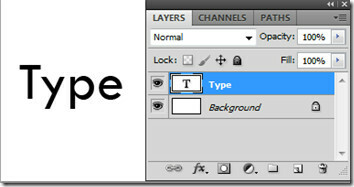 As camadas de texto são suportadas apenas em documentos com camadas. Eles não foram criados para imagens nos modos Multicanal, Bitmap ou Indexado. Por quê? Porque eles simplesmente não suportam camadas. Quando você cria um tipo, uma nova camada de texto é adicionada ao painel Camadas. Você pode editar o tipo e aplicar diferentes opções de mesclagem. O estilo Tipo Simples, mesmo com as opções de mesclagem aplicadas, permanecerá baseado em vetor. Mas se você aplicar filtros e determinados efeitos, ele será convertido em pixels, perdendo suas principais habilidades baseadas em vetores. Em uma única camada Tipo, você pode alterar a orientação do tipo, aplicar suavização de borda, converter entre o tipo de ponto e o tipo de parágrafo, criar um trabalho caminho, aplique transformação (exceto perspectiva e distorção), use estilo de camada, use atalhos de preenchimento e tipo de distorção para conformar uma variedade de formas.
As camadas de texto são suportadas apenas em documentos com camadas. Eles não foram criados para imagens nos modos Multicanal, Bitmap ou Indexado. Por quê? Porque eles simplesmente não suportam camadas. Quando você cria um tipo, uma nova camada de texto é adicionada ao painel Camadas. Você pode editar o tipo e aplicar diferentes opções de mesclagem. O estilo Tipo Simples, mesmo com as opções de mesclagem aplicadas, permanecerá baseado em vetor. Mas se você aplicar filtros e determinados efeitos, ele será convertido em pixels, perdendo suas principais habilidades baseadas em vetores. Em uma única camada Tipo, você pode alterar a orientação do tipo, aplicar suavização de borda, converter entre o tipo de ponto e o tipo de parágrafo, criar um trabalho caminho, aplique transformação (exceto perspectiva e distorção), use estilo de camada, use atalhos de preenchimento e tipo de distorção para conformar uma variedade de formas.
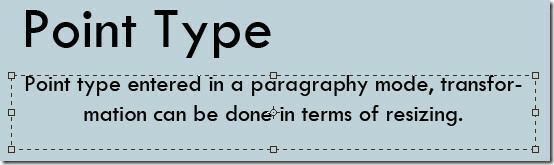
Existem três maneiras pelas quais um tipo pode ser criado: em um ponto, dentro de um parágrafo e ao longo de um caminho. O tipo de ponto é uma linha de texto horizontal ou vertical que começa onde você clica na área de transferência ou imagem. Torna-se útil se você deseja adicionar apenas algumas palavras à sua imagem criada.
O tipo de parágrafo usa limites para controlar o fluxo de caracteres inseridos, horizontal ou verticalmente. Isso se torna útil ao criar folhetos. Digitar em um caminho flui ao longo das bordas de um caminho aberto ou fechado. Quando o texto é inserido horizontalmente, os caracteres aparecem ao longo do caminho perpendicular à linha de base. E quando inseridos verticalmente, eles aparecem paralelos à linha de base. O texto fluirá na direção em que os pontos foram adicionados ao caminho criado.
Para editar o tipo, basta clicar em uma imagem com uma ferramenta de texto. Quando no modo de edição, você pode inserir e editar texto e executar outros comandos nos quais examinaremos mais adiante. Selecione Mover ferramenta para voltar ao modo de trabalho normal. Você pode converter o tipo de ponto em tipo de parágrafo para ajustar o fluxo de caracteres corretamente dentro de uma caixa. Da mesma forma, você pode converter o tipo de parágrafo em tipo de ponto para fazer com que cada linha de texto flua independentemente. Para isso, selecione a camada de texto no painel Camadas. Escolha Camada> Tipo> Converter em texto de ponto / texto de parágrafo.
Ferramentas do tipo horizontal e vertical
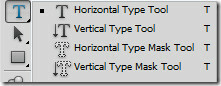 A Ferramenta de tipos pode ser usada como ferramenta de tipos horizontal e vertical. A ferramenta do tipo mascaramento também entra em ação das mesmas maneiras. Basta selecionar um deles conforme necessário e inserir texto na área de transferência ou área de trabalho. Os usuários podem especificar aspas simples ou curvas para aspas, apóstrofos e abreviações (pés e polegadas). Marque ou desmarque Cotações inteligentes nas opções de tipo para usá-las.
A Ferramenta de tipos pode ser usada como ferramenta de tipos horizontal e vertical. A ferramenta do tipo mascaramento também entra em ação das mesmas maneiras. Basta selecionar um deles conforme necessário e inserir texto na área de transferência ou área de trabalho. Os usuários podem especificar aspas simples ou curvas para aspas, apóstrofos e abreviações (pés e polegadas). Marque ou desmarque Cotações inteligentes nas opções de tipo para usá-las.
Barra de ferramentas de texto

A ferramenta principal de texto fornece recursos como seletor de predefinições de ferramentas, orientação de texto, família de fontes, fontes estilo e tamanho, método de suavização de serrilhado, alinhar, cor do texto, criar texto e caractere distorcido e parágrafo painel. Analisamos o seletor de predefinições de ferramentas acima como ferramentas do tipo horizontal e vertical. Alternar a orientação do texto é um atalho rápido para ela. Ele determina a direção das linhas de texto em relação à janela do documento ou à caixa delimitadora. Quando uma camada de texto é vertical, o tipo flui para cima e para baixo; quando horizontal, o tipo flui da esquerda para a direita. Você pode simplesmente inserir um tipo e ajustá-lo à orientação vertical ou horizontal. A família, o estilo e o tamanho da fonte são importantes ao fazer seleções de tipo.
A suavização de serrilhado produz bordas suaves preenchendo parcialmente as bordas. Como resultado, as bordas do tipo se misturam à camada de plano de fundo. Ao criar imagens para a web, a suavização de serrilhado aumenta bastante o número de cores nas imagens originais. Reduz a capacidade dos usuários de reduzir o tamanho do arquivo de imagem. As opções de anti-aliasing disponíveis são nítidas, nítidas, fortes e suaves. Além disso, o texto pode ser alinhado e a cor pode ser definida.
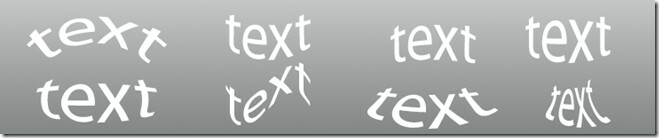
Você pode criar texto distorcido para adicionar certos efeitos à sua camada de texto. Ele não rasteriza sua camada de texto e você pode fazer acréscimos ao seu texto posteriormente, quando necessário também. Os estilos de quebra de texto incluem arco, arco inferior, arco superior, arco, protuberância, concha inferior, concha superior, bandeira, onda, peixe, elevação, olho de peixe, inflar, apertar e torcer. As configurações podem ser feitas modificando ainda mais a orientação (horizontal e vertical), dobra e distorção (horizontal e vertical).
Painel de Caracteres
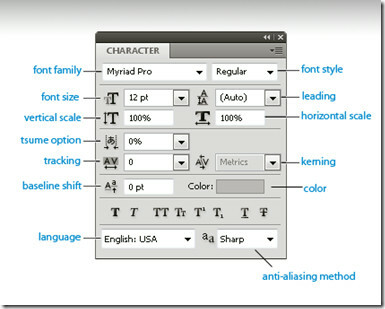 As opções de formatação para caracteres podem ser feitas no painel Caractere. Ele pode ser exibido escolhendo Janela> Personagem ou simplesmente clicando na guia do painel de caracteres, se estiver aberta, mas não visível. Além das configurações básicas de fonte, como família, estilo e tamanho da fonte; Também estão disponíveis ajustes como escala vertical, escala horizontal, opção tsume, rastreamento, deslocamento da linha de base e opções de kerning. Altere a cor do tipo, sublinhe ou trace o texto, em maiúsculas ou minúsculas e especifique caracteres sobrescritos ou subscritos. O texto sobrescrito e subscrito é um texto de tamanho reduzido aumentado ou diminuído em relação à linha de base da fonte.
As opções de formatação para caracteres podem ser feitas no painel Caractere. Ele pode ser exibido escolhendo Janela> Personagem ou simplesmente clicando na guia do painel de caracteres, se estiver aberta, mas não visível. Além das configurações básicas de fonte, como família, estilo e tamanho da fonte; Também estão disponíveis ajustes como escala vertical, escala horizontal, opção tsume, rastreamento, deslocamento da linha de base e opções de kerning. Altere a cor do tipo, sublinhe ou trace o texto, em maiúsculas ou minúsculas e especifique caracteres sobrescritos ou subscritos. O texto sobrescrito e subscrito é um texto de tamanho reduzido aumentado ou diminuído em relação à linha de base da fonte.
O caractere e o espaçamento da linha podem ser ajustados configurando um lead. Você pode abrir o painel de caracteres ao lado da área de transferência e ver as alterações em vigor instantaneamente. Kerning é o processo de adicionar ou subtrair espaço entre pares específicos de caracteres em uma camada de texto. Você pode digitar o kern automaticamente usando o kerning de métricas ou o kerning óptico. O kerning métrico usa pares kern para notificar sobre o espaçamento de pares específicos de letras definidos pelo estilo da fonte. No entanto, quando uma fonte inclui apenas kerning mínimo ou nenhum, ou você usa faces de tipo diferentes na mesma camada de tipo, convém usar o kerning óptico. Ajusta o espaçamento entre os caracteres com base em suas formas.
Use o deslocamento da linha de base para mover os caracteres selecionados para cima ou para baixo em relação à linha de base do texto circundado por ele. É útil quando você está ajustando a posição de uma fonte visível. Selecione os caracteres ou digite os objetos e defina a opção de deslocamento da linha de base. Valores positivos movem a linha de base acima da linha de base original e valores negativos movem-na abaixo da linha de base.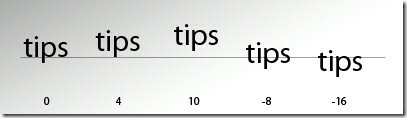
Para ativar a opção tsume, você deve selecionar Mostrar opções de texto asiáticas nas Preferências de tipo para aparecer no painel de caracteres.
Formatando parágrafos
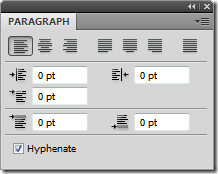 Para o tipo de ponto Type, cada linha é um parágrafo separado. Cada parágrafo pode ter várias linhas, dependendo das dimensões da caixa. Você pode selecionar parágrafos e, em seguida, usar o painel Parágrafo para definir opções de formatação para parágrafos únicos, múltiplos ou todos em uma camada de texto. O painel Parágrafo deve ser usado para a formatação de colunas e parágrafos. Escolha Janela> Parágrafo para mostrar o painel. As opções do painel de parágrafo incluem Alinhamento e justificativa, recuo à esquerda, recuo à esquerda na primeira linha, espaço antes do parágrafo, hifenização, recuo à direita e espaço após o parágrafo. É possível fazer alterações nos valores usando as teclas de seta e pressionando Enter. Para alinhar, selecione uma camada de texto e escolha uma das opções de alinhamento disponíveis no painel Parágrafo.
Para o tipo de ponto Type, cada linha é um parágrafo separado. Cada parágrafo pode ter várias linhas, dependendo das dimensões da caixa. Você pode selecionar parágrafos e, em seguida, usar o painel Parágrafo para definir opções de formatação para parágrafos únicos, múltiplos ou todos em uma camada de texto. O painel Parágrafo deve ser usado para a formatação de colunas e parágrafos. Escolha Janela> Parágrafo para mostrar o painel. As opções do painel de parágrafo incluem Alinhamento e justificativa, recuo à esquerda, recuo à esquerda na primeira linha, espaço antes do parágrafo, hifenização, recuo à direita e espaço após o parágrafo. É possível fazer alterações nos valores usando as teclas de seta e pressionando Enter. Para alinhar, selecione uma camada de texto e escolha uma das opções de alinhamento disponíveis no painel Parágrafo.
As configurações que você escolherá para hifenização afetarão o espaçamento horizontal das linhas e o apelo geral do tipo na área de transferência. Determina se as palavras podem ser hifenizadas ou não. Escolha Hifenização no painel de parágrafos e especifique a opção que inclui limites de hífen, zonas, palavras em maiúsculas etc. Essas configurações são aplicadas apenas a alguns caracteres.
As palavras podem ser impedidas de quebrar no final de cada linha. Selecione os caracteres que você deseja impedir a quebra e escolha Sem interrupção no menu do painel de caracteres. O texto pode ser quebrado, se você não aplicar uma regra de quebra a caracteres adjacentes.
Efeitos de tipo
Vários efeitos podem ser aplicados para digitar camadas para alterar sua aparência. Já mencionamos acima usando o efeito de quebra da barra de ferramentas de texto. Você pode converter texto em formas, adicionar sombra projetada, brilho interno e várias outras opções no painel de mesclagem de camadas. Os caracteres de tipo podem ser usados como formas de vetor, convertendo-os em um caminho de trabalho. É um caminho temporário que aparece no painel Caminhos e define os contornos da forma. Você pode salvá-lo e manipulá-lo depois de criar um caminho de trabalho. Para fazer isso, selecione uma camada de texto e escolha Camada> Tipo> Criar caminho de trabalho.

Alguns exemplos de efeitos de tipo usando opções de mesclagem, como sombra projetada, chanfro e relevo, brilho interno e externo, sobreposição de padrão etc. Clique no botão estilo da camada no painel Camadas ou simplesmente clique com o botão direito do mouse e entre em Opções de mesclagem. Você pode preencher o texto com uma imagem aplicando uma máscara a uma camada de imagem colocada acima de uma camada de texto no painel Camadas. Clique aqui para ler uma resenha completa.
Rasterização
Algumas ferramentas aplicadas no Photoshop, como efeitos de filtro e ferramentas de pintura, não estão disponíveis para as camadas de tipo. Você deve rasterizar sua camada de texto antes de aplicar esses efeitos. A rasterização converte a camada de texto em uma camada normal, o que torna seu conteúdo editável em qualquer extensão. Depois de tentar aplicar esse efeito na camada de texto, aparecerá uma mensagem de aviso informando que ela precisa ser rasterizada. A maioria das mensagens de aviso fornece um botão OK, que rasteriza sua camada de texto.
Há muito mais realizável apenas para interfaces de tipo no Photoshop. Tudo o que você precisa fazer é jogar com todas as opções básicas disponíveis, incluindo caracteres, parágrafos, estilos e opções de mesclagem.
Pesquisa
Postagens Recentes
Lembrete da área de trabalho atualizado, traz nova interface do usuário, categorias e mais
Com tantas coisas para fazer em um dia, é preciso lembrar as tarefa...
O Better Directory Analyzer remove arquivos duplicados, ocultos e grandes
Pode ser bastante difícil analisar os motivos do baixo espaço em di...
Como mudar sua foto de perfil do Steam
Seu perfil do Steam pode ser público ou privado. Depende inteiramen...



